- népszerűsége ellenére a Google Chrome-ot továbbra is kísértik a hibák. Az egyik felelős azért, hogy a Chrome új lapokat nyisson meg.
- zavarja az a tény, hogy a Chrome folyamatosan új lapokat nyit? Lehet, hogy a malware fertőzés jele, így a rendszer szkennelése segíthet.
- ha meg akarja akadályozni, hogy a Google Chrome új lapokat nyisson meg, akkor az alapértelmezés újratelepítése vagy Visszaállítása is megjelenik.
- és ha a Google Chrome megnyitása új lapok önmagában kérdés egyszerűen nem megy el, vannak több méltó alternatíva, hogy próbálja ki.

- egyszerű áttelepítés: használja az Opera assistant-t a kilépő adatok, például könyvjelzők, jelszavak stb.
- optimalizálja erőforrás-használat: A RAM memória használják hatékonyabban, mint a Chrome nem
- fokozott Adatvédelem: ingyenes és korlátlan VPN integrált
- nincs hirdetés: beépített hirdetés blokkoló felgyorsítja betöltése oldalak és véd az adatbányászat
- letöltés Opera
a Google Chrome a világ számos felhasználójának választott böngészőjévé vált, köszönhetően a csillagteljesítménynek, a kiegészítők támogatásának, valamint a Versengő programokban hiányzó egyéb funkcióknak.
ezekkel a nagyszerű kiterjesztésekkel még jobbá teheti a Chrome-ot. Felső szintű böngészőként ötvözi a minimál dizájnt a legkorszerűbb technológiával, hogy az internetet gyorsabbá, biztonságosabbá és könnyebben használhatóvá tegye.
a Chrome azonban nem tökéletes, és mint minden más böngésző, ez is szenvedhet összeomlásoktól, vírustámadásoktól és sok más hibától.
az egyik különösen bosszantó probléma az, hogy a Chrome folyamatosan új lapokat nyit. Továbbá, a felhasználók hasonló problémákról számoltak be:
- a Google Chrome önmagában új lapokat nyit meg-sok felhasználó jelentette ezt a problémát a számítógépén. A probléma megoldásához feltétlenül keresse meg és távolítsa el a problémás kiterjesztéseket.
- a Chrome folyamatosan új lapokat nyit meg, amikor rákattintok egy linkre – ez a probléma akkor fordulhat elő, ha számítógépét rosszindulatú programok fertőzik meg. A probléma megoldásához végezzen teljes rendszerellenőrzést az összes rosszindulatú program eltávolításához.
- a nem kívánt webhelyek automatikusan megnyílnak a Google Chrome – ban-a felhasználók szerint a nem kívánt webhelyek automatikusan megnyílhatnak. Ha ez történik, ellenőrizze a Chrome beállításait, és állítsa vissza az alapértelmezettre.
- a Google Chrome gépelés közben folyamatosan új lapokat nyit meg – a probléma megoldásához újra kell telepítenie a Chrome-ot. Előfordulhat, hogy a telepítés sérült, ami ehhez a hibához vezethet.
- az új lapok folyamatosan nyílnak a Chrome – ban hirdetésekkel-ha a Chrome folyamatosan új lapokat nyit meg hirdetésekkel, akkor valószínű, hogy rosszindulatú alkalmazásbővítménye van a Chrome-ban. Használja a számítógép tisztítása opciót a Chrome-ban a rosszindulatú programok eltávolításához a számítógépről.
- Chrome új lapok megnyitása minden kattintással – néha ez a probléma a beállítások miatt fordulhat elő. Egyszerűen tiltsa le a háttérben futó alkalmazásokat a háttérben, és ellenőrizze, hogy ez segít-e.
hogyan akadályozhatom meg a Google Chrome-ot abban, hogy önmagában új lapokat nyisson meg?
- állítsa be a keresési beállításokat
- telepítse újra a Chrome-ot
- kölyökkutya, rosszindulatú program, előugró ablakok és hirdetések eltávolítása a Chrome-ból
- próbáljon ki egy másik böngészőt
- tiltsa le a háttéralkalmazásokat
- ellenőrizze a rosszindulatú programokat a Chrome-ból
- vizsgálja meg a számítógépet rosszindulatú programok után
- állítsa vissza a Chrome alapértelmezett értékét
állítsa be a keresési beállításokat
- írja be bármelyik webhelyet a címsorba, majd nyomja meg az Enter billentyűt. A Chrome megnyitja a keresési eredmények listáját.
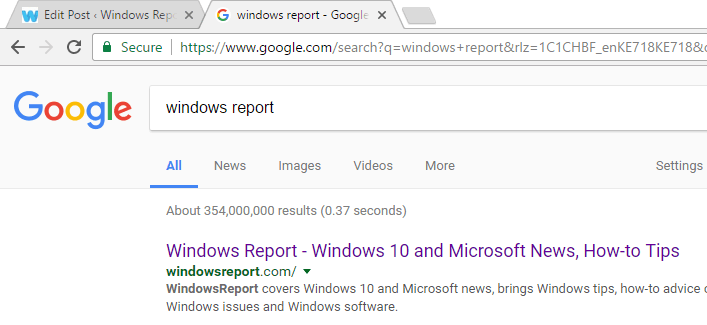
- a keresési eredmények tetején kattintson a Beállítások sávra. Megnyílik egy legördülő menü a menüopciók listájával.
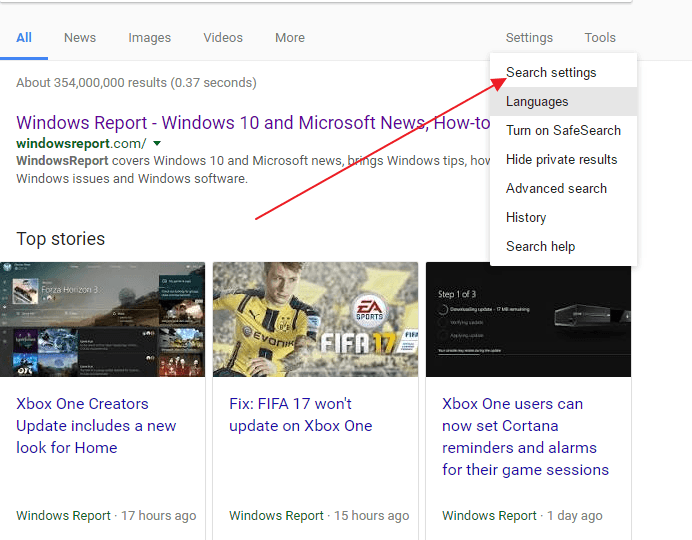
- kattintson a keresési beállítások elemre. A keresési szűrőket tartalmazó oldalra irányul.
- Görgessen le a beállításhoz, amely azt mondja, hogy hol vannak az eredmények, nyissa meg az egyes kiválasztott eredményeket egy új böngészőablakban.
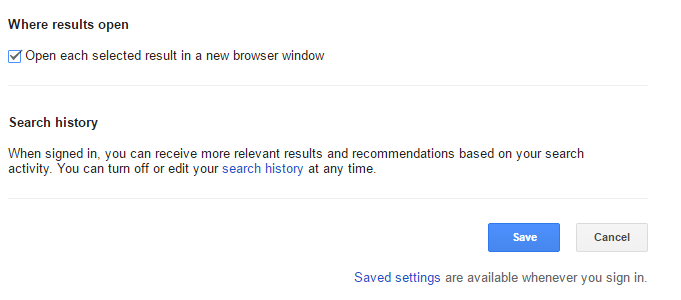
- törölje a jelölést, majd kattintson a Mentés gombra. A Chrome mostantól minden eredményt ugyanazon a lapon nyit meg, hacsak másként nem rendelkezik.
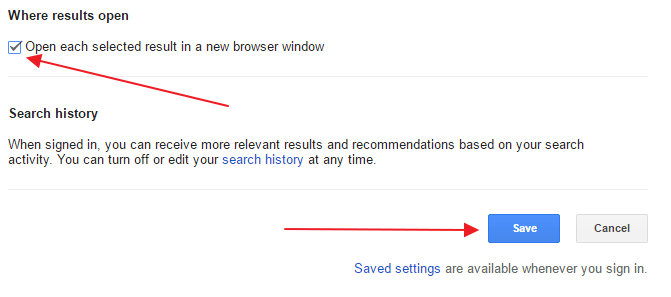
ha a Chrome minden alkalommal megnyit egy új lapot, amikor rákattint egy linkre, és nem irányítja át a nem kívánt oldalakra, akkor a probléma a keresési beállításokban van.
ha nem szeretné, hogy a Chrome minden alkalommal új lapot nyisson meg, amikor rákattint egy linkre, egyszerűen kövesse a fenti lépéseket a javításhoz.
további biztonsági réteg hozzáadásához letölthet egy magas észlelési arányú kártevőirtó programot is. Egy ilyen eszköz lesz képes-hoz átkutat a rendszer rosszindulatú programok, és távolítsa el őket.
telepítse újra a Chrome-ot
a felhasználók szerint a Google Chrome folyamatosan új lapokat nyit meg, ha az első telepítés sérült. A probléma megoldásához ajánlott a Chrome újratelepítése.
ennek számos módja van, de miután eltávolította a Chrome-ot, győződjön meg róla, hogy futtatja a CCleaner programot, hogy eltávolítsa a maradék fájlokat és a rendszerleíró bejegyzéseket, amelyek a probléma újbóli megjelenését okozhatják.
Alternatív megoldásként eltávolíthatja a Chrome-ot az összes fájljával és a rendszerleíró adatbázis bejegyzéseivel együtt az uninstaller szoftver segítségével.
Uninstaller szoftver egy speciális alkalmazás célja, hogy teljesen eltávolítani a nem kívánt alkalmazást a számítógépről.
a Chrome újratelepítése után a problémát teljesen meg kell oldani.
legyen óvatos, a Chrome eltávolításával az összes könyvjelző és előzmény is törlődik. Megakadályozza, hogy ez megtörténjen ezekkel a tökéletes eszközökkel, amelyek mentik és szervezik a böngészési adatokat.
kölyökkutyák, rosszindulatú programok, előugró ablakok és hirdetések eltávolítása a Chrome-ból
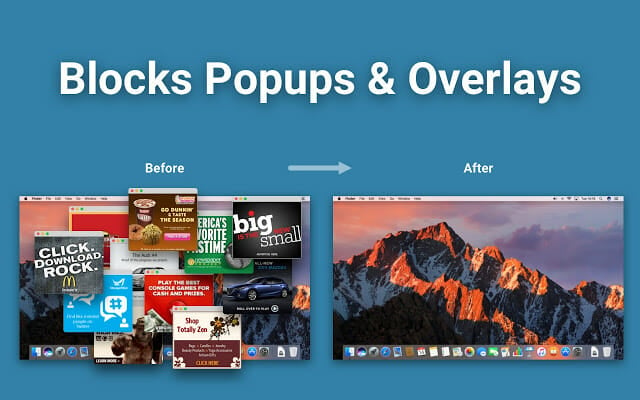
- nyissa meg a Vezérlőpultot, és ellenőrizze az összes telepített programot a számítógépen.
- győződjön meg arról, hogy egyetlen szoftver sem lett telepítve az Ön beleegyezése nélkül.
- ha talál egyet, távolítsa el.
- írja be a chrome: / / extensions / parancsot a címsorba.
- megnyitja a számítógépre telepített összes kiterjesztést.
- győződjön meg róla, hogy nincs semmi furcsa. Ha talál egyet, távolítsa el.
a felhasználók szerint ezt a problémát bizonyos VPN vagy proxy kiterjesztések okozhatják. A probléma megoldásához egyszerűen távolítsa el a problémás VPN kiterjesztést, és a probléma véglegesen megoldódik.
ha nem talál semmi gyanúsat, akkor érdemes futtatnia a Chrome tisztító eszközt. Ez az alkalmazás ellenőrzi a böngésző minden rosszindulatú programok, és felajánlja, hogy távolítsa el őket.
- látogasson el a Chrome Cleanup tool webhelyére, majd kattintson a letöltés most gombra.
- miután a rendszer kéri, kattintson az Elfogadás és a Letöltés gombra.
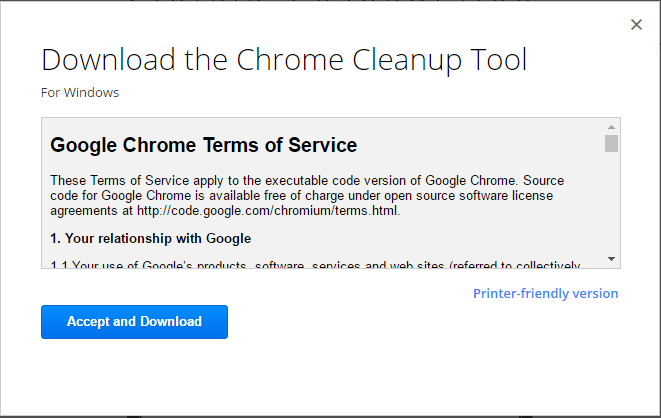
- Ezután kattintson a Chrome_cleanup_tool elemre.exe a telepítés megkezdéséhez.
- a telepítés befejezése után használja a számítógép átvizsgálására és a talált rosszindulatú programok eltávolítására.
próbáljon ki egy másik böngészőt
bár ez nem pontosan hibaelhárítási lépés a Chrome új lapok megnyitásával kapcsolatos problémájának kijavításához, mindenképpen állandó megoldás.
első pillantásra alig van valami egyedi ebben a böngészőben, összehasonlítva olyan nagy nevekkel, mint a Chrome vagy a Firefox.
a valóságban az Opera a magánéletről, a használhatóságról és a biztonságról szól. A másik két választással ellentétben korlátlan VPN-t, testreszabható gyorshívókat, oldalsáv-bővítményeket, sőt beépített hírolvasót is tartalmaz.
annak esélye, hogy rosszul fog viselkedni, minimális az erőforrás-domborító Chrome-hoz képest. Kevesebb erőforrást igényel, és funkció szerint biztonságos és anonim az interneten.
szakértői tipp: néhány PC-s problémát nehéz kezelni, különösen, ha sérült tárolókról vagy hiányzó Windows-fájlokról van szó. Ha problémái vannak a hiba kijavításával, a rendszer részben meghibásodhat. Javasoljuk, hogy telepítse a Restoro eszközt, amely átvizsgálja a gépet, és azonosítja a hibát.
kattintson ide a letöltéshez és a javítás megkezdéséhez.
⇒ Get Opera
tiltsa le a háttéralkalmazásokat
- a Chrome-ban kattintson a jobb felső sarokban található menüikonra, majd nyissa meg a beállításokat.
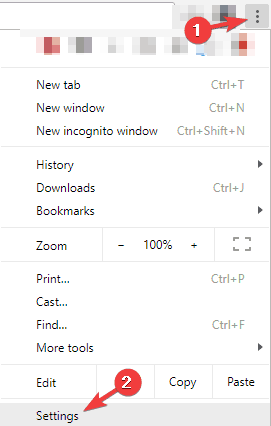
- most görgessen le a rendszer szakaszhoz, és tiltsa le a háttéralkalmazások futtatásának folytatását, amikor a Google Chrome zárva van lehetőség.

a Chrome számos, a háttérben futó bővítményt támogat, amelyek akkor is hasznos információkkal szolgálnak, ha a Chrome nem fut.
ez egy nagyszerű funkció, mivel akkor is fontos értesítéseket kaphat, ha nem indítja el a Chrome-ot.
azonban néha ezek a háttéralkalmazások különböző problémákhoz vezethetnek, és a lapok megnyitását okozhatják. A probléma megoldásához javasoljuk, hogy tiltsa le ezt a funkciót.
ne feledje, hogy ennek a funkciónak a letiltásával nem tudja futtatni a Chrome-alkalmazásokat vagy értesítéseket fogadni anélkül, hogy először elindítaná a Chrome-ot.
ellenőrizze a rosszindulatú programokat a Chrome-ból
- a Chrome-ban keresse meg a Beállítások lapot.
- most görgessen egészen lefelé, majd kattintson a Speciális gombra.
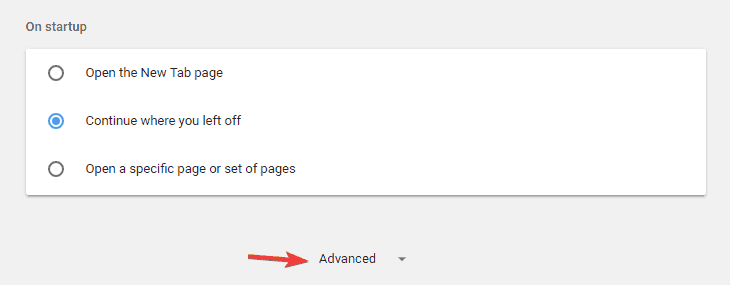
- menj le a Reset and clean up szakaszra, majd kattints a Clean up computer opcióra.
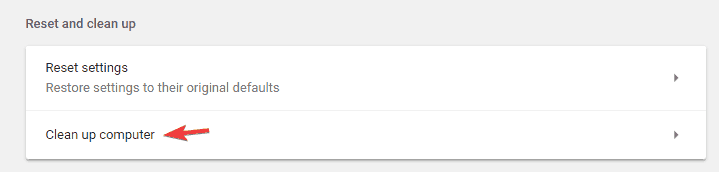
- most kattintson a Keresés gombra, és kövesse a képernyőn megjelenő utasításokat.
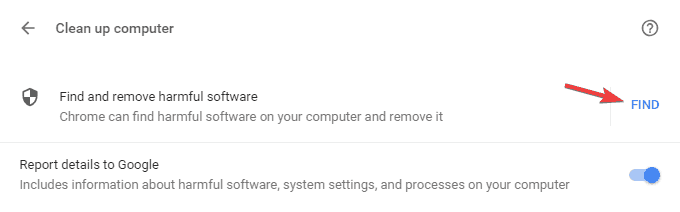
ha az új lapok folyamatosan nyílnak a Chrome-ban, akkor valószínű, hogy a problémát egy Chrome-specifikus rosszindulatú program okozza.
néha ezt a rosszindulatú programot egy szokásos víruskereső szoftver nem képes felismerni, mivel ez csak egy apró szkript, amelyet a Chrome-ra optimalizáltak.
a Chrome azonban rendelkezik saját funkciókkal, amelyek lehetővé teszik a számítógép tisztítását és a rosszindulatú programok eltávolítását.
a Chrome átvizsgálja a számítógépet bármilyen Chrome-specifikus kártevő után, és megpróbálja eltávolítani. A vizsgálat befejezése után ellenőrizze, hogy a probléma megoldódott-e.
ellenőrizze a számítógépet rosszindulatú programok után
néha a Google Chrome folyamatosan új lapokat nyit meg rosszindulatú programok fertőzése miatt. A rosszindulatú programok eltéríthetik a böngészőt,ezáltal a Google Chrome új lapokat nyit meg önmagában.
ne feledje, hogy ezeknek az oldalaknak a többsége átverés webhely, ezért ne írja be személyes adatait egyikükre sem.
a probléma megoldásához javasoljuk, hogy végezzen teljes rendszerellenőrzést egy jó víruskeresővel. Lehet, hogy a Windows Defender nem elég pajzs, ha rendkívül alattomos fenyegetésekről van szó.
javasoljuk, hogy vizsgálja meg a legjobb víruskereső szoftvereket, és válasszon egyet, amely megfelel a rendszer erőforrásainak és a költségvetésének. Rengeteg költségvetés-barát vagy akár ingyenes, jól teljesítő víruskereső szoftvert találhat.
állítsa alaphelyzetbe a Chrome-ot
- nyissa meg a Beállítások fület, görgessen egészen lefelé, majd kattintson a Speciális gombra.
- Görgessen le a Reset and clean up szakaszhoz, majd kattintson a Reset settings (Beállítások visszaállítása) gombra.
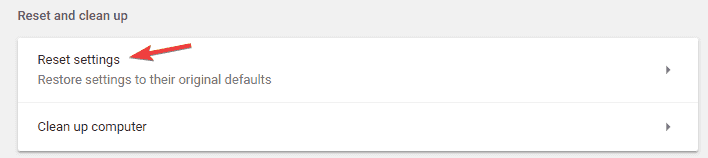
- most kattintson a Reset gombra a megerősítéshez.
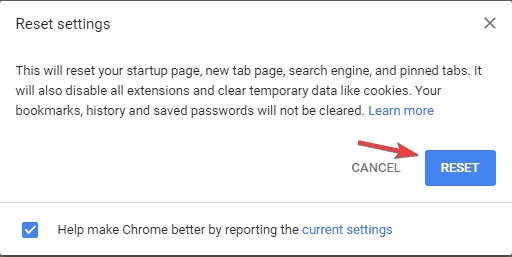
a felhasználók szerint néha megoldhatja a fülek megnyitásával kapcsolatos problémát egyszerűen a Chrome alapértelmezett visszaállításával.
ezzel eltávolítja az összes bővítményt, gyorsítótárat és előzményeket. Természetesen, ha be van jelentkezve a Chrome-ba Google-fiókjával, könnyen visszaállíthatja fájljait, és folytathatja ott, ahol abbahagyta. Lehet, hogy vissza kell állítania a böngészési előzményeket is.
várjon, amíg a Chrome visszaáll az alapértelmezettre. A visszaállítási folyamat befejezése után ellenőrizze, hogy a Chrome problémája továbbra is megjelenik-e.
ha nem, bejelentkezhet a Chrome-ba, és újra szinkronizálhatja az előzményeket, a kedvenceket és a bővítményeket. Ha a probléma az adatok szinkronizálása után jelentkezik, akkor a probléma valószínűleg rosszindulatú kiterjesztés.
tessék, ez megteszi. Ha a Chrome folyamatosan új lapokat nyit meg, ügyeljen arra, hogy ne hagyjon ki egyetlen tanácsot sem ebből az útmutatóból.
tudassa velünk, hogy melyik módszer működött az Ön számára az alábbi megjegyzések szakasz elérésével.
 még mindig problémái vannak? Javítsa ki őket ezzel az eszközzel:
még mindig problémái vannak? Javítsa ki őket ezzel az eszközzel: - töltse le ezt a PC-javító eszközt TrustPilot.com (a letöltés ezen az oldalon kezdődik).
- kattintson a Keresés indítása gombra, hogy megtalálja azokat a Windows-problémákat, amelyek PC-problémákat okozhatnak.
- kattintson az összes javítása elemre a szabadalmaztatott technológiákkal kapcsolatos problémák megoldásához (exkluzív kedvezmény olvasóink számára).
Restoro már letöltött 0 olvasók ebben a hónapban.
- Google Chrome hibák